Evite la eliminación accidental de archivos y el tiempo de inactividad del sitio con la reparación segura del nuevo Defender
Publicado: 2023-09-12¡La nueva función Safe Repair hace que la reparación y puesta en cuarentena de archivos maliciosos con Defender Pro sea más fluida y segura que nunca para los usuarios de WordPress!
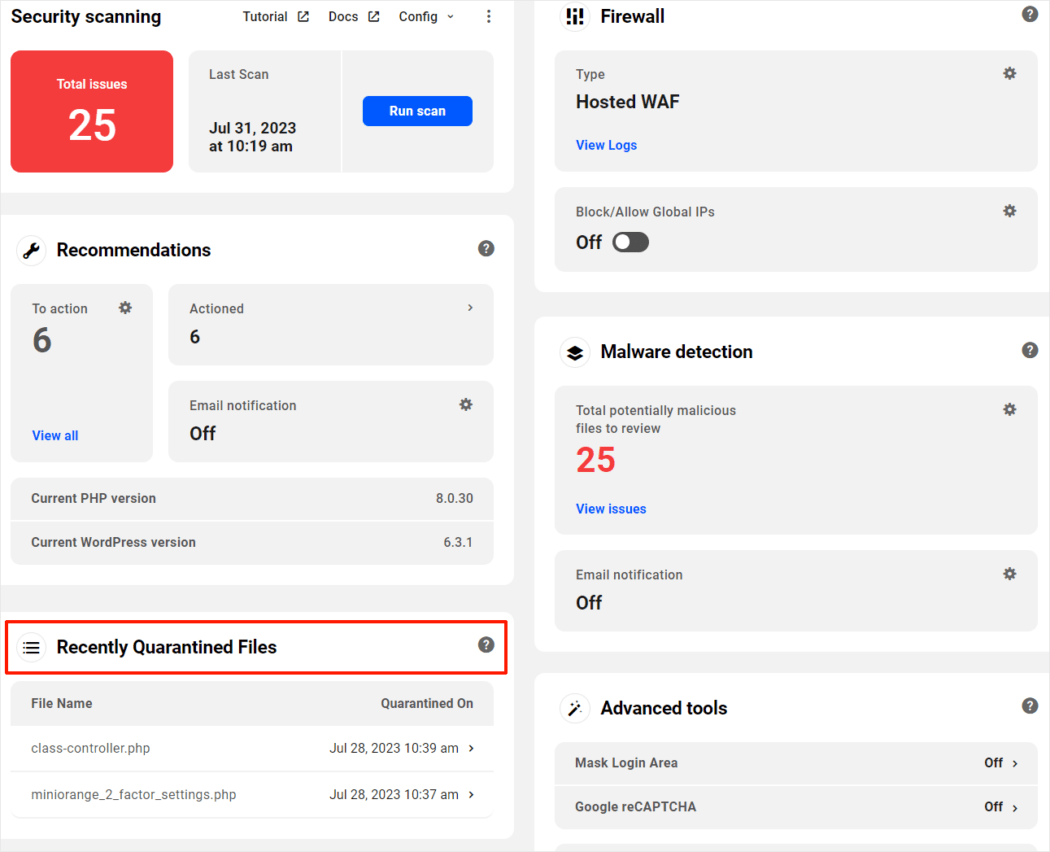
Defender, el potente complemento de seguridad de WordPress de WPMU DEV, lanzó recientemente su nueva versión 4.1 , que garantiza la máxima compatibilidad con la última versión de WordPress y, lo que es más importante para los usuarios Pro , está diseñado para agilizar el proceso de reparación y puesta en cuarentena de archivos modificados, sospechosos. archivos y ofrecer a los usuarios una alternativa más segura a la eliminación de archivos.
En esta publicación, nos centraremos en esta nueva característica y cubriremos las siguientes áreas:
- ¿Qué es la función “Reparación segura” de Defender?
- ¿Cómo funciona la “reparación segura”?
- Archivos sospechosos
- Archivos modificados
- Reparación de archivos
- Archivos en cuarentena
- Cómo utilizar la función "Reparación segura" de Defender
- Restaurar archivos en cuarentena
- Restaurar archivos a través del administrador de WordPress
- Restaurar archivos a través del Hub
Saltemos directamente…
¿Qué es la función de reparación segura de Defender?
Como empresa impulsada por los usuarios, escuchamos lo que quieren nuestros miembros y usuarios. Especialmente cuando se trata de abordar problemas, como se describe en los comentarios a continuación de nuestros usuarios del complemento Defender:
- “Estaba ejecutando un análisis de malware con Defender Pro y creo que eliminé accidentalmente un archivo que no debería haberlo hecho. Ahora el sitio web no funciona debido a un error crítico”.
- "Nuestro sitio web actualmente no funciona después de eliminar dos archivos adjuntos que Defender Pro recomendó eliminar".
- “Sería maravilloso si Defender Pro nos permitiera poner en cuarentena un archivo además de las opciones de eliminarlo o ignorarlo.
De esa manera, si el archivo sospechoso daña el sitio, se puede restaurar fácilmente en lugar de tener que restaurar todo el sitio desde una copia de seguridad”.
Utilizando los comentarios anteriores, nuestros desarrolladores decidieron mejorar nuestro complemento de seguridad y agregar las siguientes opciones para evitar problemas y errores graves en los sitios de WordPress de los usuarios:
- Repare y ponga en cuarentena/haga copias de seguridad de los archivos sospechosos para que puedan restaurarse si es necesario.
- Repare y ponga en cuarentena/haga una copia de seguridad de los archivos modificados para que puedan restaurarse si es necesario.
Defender Malware Scanning escanea todo su sitio en busca de códigos sospechosos o archivos modificados y vulnerabilidades publicadas en complementos, temas y núcleo de WordPress.
La nueva función de Reparación segura se aplica a los archivos modificados y sospechosos reportados, lo que permite ponerlos en cuarentena, eliminarlos o reemplazarlos con las últimas copias de archivos de su repositorio oficial de complementos.
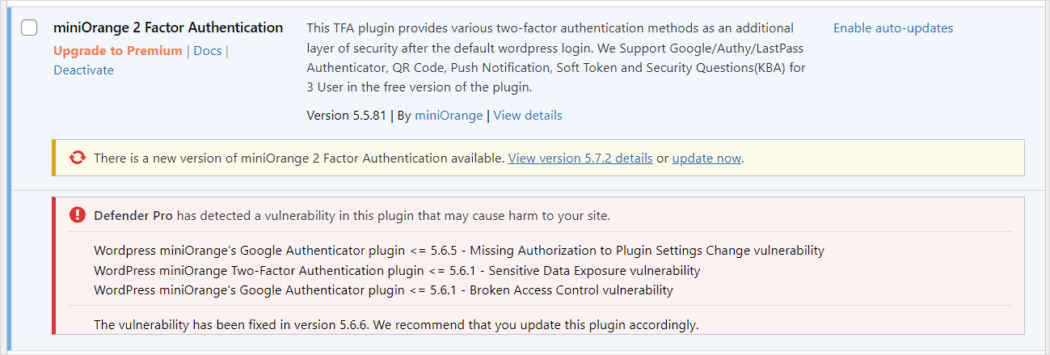
¿Cómo funciona la reparación segura?
Como se explicó anteriormente, la función Reparación segura de Defender Pro dentro de la sección de escaneo de malware está diseñada para agilizar el proceso de poner archivos en cuarentena antes de repararlos o eliminarlos, ofreciendo una alternativa más segura a la eliminación directa de archivos sospechosos o modificados.
Así es como Defender Pro maneja estas solicitudes desde la versión 4.1 en adelante:
Archivos sospechosos
Defender marca funciones, códigos y archivos PHP cuando varían de lo esperado o cuando coinciden con problemas conocidos.
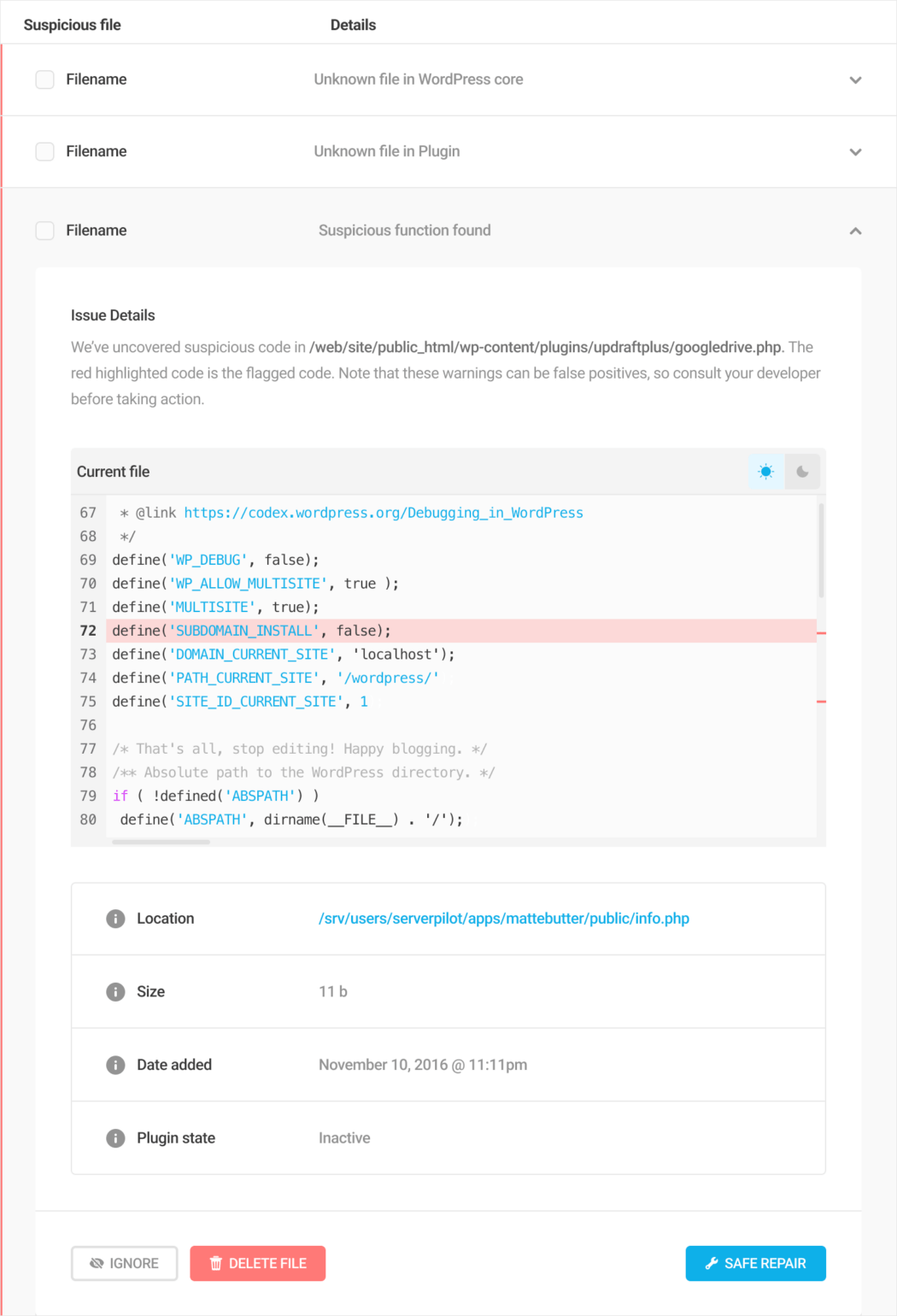
Una vez que se ha verificado que una función marcada o un código sospechoso es sospechoso, Defender le presenta tres acciones: ignorar, eliminar o reparar de forma segura (nota: es posible que deba desactivar el complemento para que la opción "Eliminar" se active).
Antes de la versión 4.0, la eliminación de archivos sospechosos ocasionalmente provocaba que un complemento, un tema o incluso todo el sitio web fallara. A menudo, esto se debe a que Defender marca el código del complemento o del tema como sospechoso.
Sin embargo, el problema aparece cuando se trata de un falso positivo, lo que significa que el archivo marcado no es malicioso per se, sino que forma parte de los archivos principales del complemento (o tema) y contiene código riesgoso agregado por el desarrollador del tema o complemento. Por lo tanto, eliminar este archivo podría causar errores en el sitio, interrumpir la funcionalidad o incluso dañar todo el sitio.
Desde Defender Pro v4.1 en adelante, los usuarios ahora pueden optar por reparar y poner en cuarentena o realizar copias de seguridad de archivos sospechosos durante 30 días o más, en lugar de eliminar el archivo de inmediato. Los archivos se almacenan en la nueva pestaña de cuarentena, lo que le permite restaurarlos si es necesario, incluida la restauración manual de archivos. Esto proporciona un método a prueba de fallos para manejar archivos sospechosos y ofrece una opción de restauración si algo sale mal o arroja falsos positivos.
Nota: La opción Reparación segura está disponible solo si el código sospechoso encontrado difiere del código original del complemento. Además, Safe Repair actualmente solo funciona con complementos de WordPress.org.
Archivos modificados
Si el código de un complemento, tema o archivo principal de WordPress no coincide con lo que se encuentra en el repositorio oficial de WordPress. Defender marcará el archivo como un archivo modificado . Restaurar el archivo original soluciona este problema.
Las versiones anteriores de Defender (y el complemento Defender Free) cuentan con un botón "Restaurar" en la sección Análisis de malware del complemento, que recupera un archivo nuevo del repositorio de WordPress y reemplaza el archivo existente en el directorio del servidor.
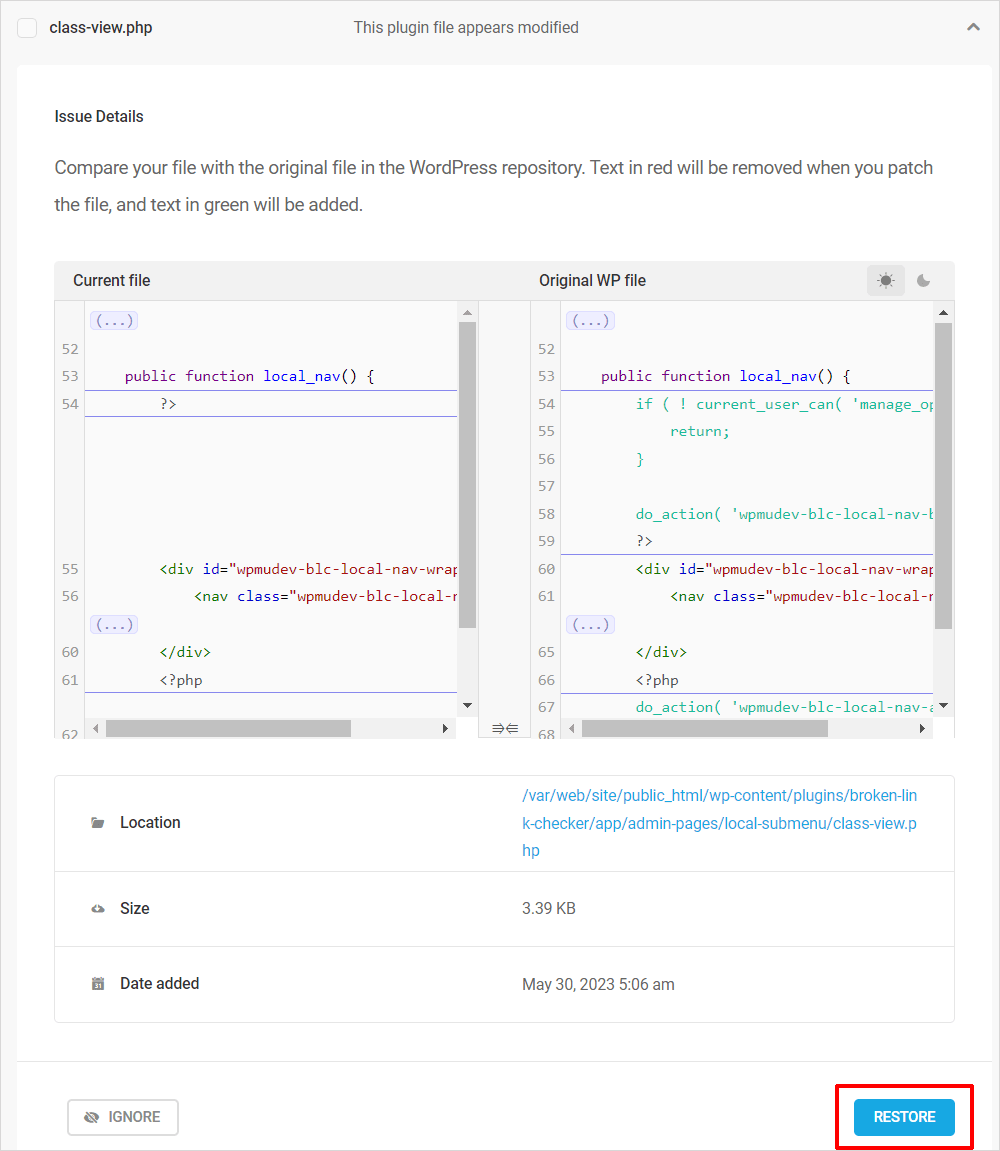
Sin embargo, cuando un administrador o desarrollador del sitio modifica un archivo (por ejemplo, agregando un código personalizado para una determinada funcionalidad), eliminar o reemplazar el archivo con su original puede provocar la pérdida del código personalizado o la funcionalidad y, en algunos casos, , provocan que los sitios se rompan.
En Defender Pro, Restaurar ahora es Reparación segura . Esta nueva característica no solo reemplaza el archivo modificado con el archivo original del repositorio de WordPress, sino que también agrega una opción para poner en cuarentena el archivo modificado antes de reemplazarlo, lo que permite a los usuarios restaurar el archivo si es necesario.

Reparación de archivos
La reparación es una característica útil cuando un archivo en el directorio del servidor se modifica por cualquier motivo. Obtiene de manera inteligente un archivo nuevo del repositorio de WordPress y lo intercambia con el archivo actual en el directorio del servidor. (Consulte a continuación para obtener más detalles sobre cómo utilizar esta función).
LIBRO ELECTRÓNICO GRATIS
Su hoja de ruta paso a paso hacia un negocio de desarrollo web rentable. Desde conseguir más clientes hasta escalar como loco.
LIBRO ELECTRÓNICO GRATIS
Planifique, cree y lance su próximo sitio WP sin problemas. Nuestra lista de verificación hace que el proceso sea fácil y repetible.
Archivos en cuarentena
Los archivos modificados y/o sospechosos en su servidor se ponen en cuarentena y se mueven a un directorio remoto ( /wp-content/.defender-security-quarantine ), lo que le permite restaurar los archivos si es necesario (se explica con más detalle más adelante).
Cómo utilizar la función de reparación segura de Defender
Para utilizar la nueva función Reparación segura, asegúrese de haber instalado Defender Pro y de que el complemento esté ejecutando la última versión. Si actualmente está utilizando nuestro complemento gratuito Defender WordPress Security, considere actualizar a Pro convirtiéndose en miembro de WPMU DEV.
Además, asegúrese de haber habilitado la configuración del complemento como se muestra a continuación para que funcione la función Reparación segura.

Con Defender Pro v4.1 (mínimo) instalado y las configuraciones anteriores configuradas, ejecute un nuevo análisis de malware yendo a Defender > Análisis de malware > Nuevo análisis ...
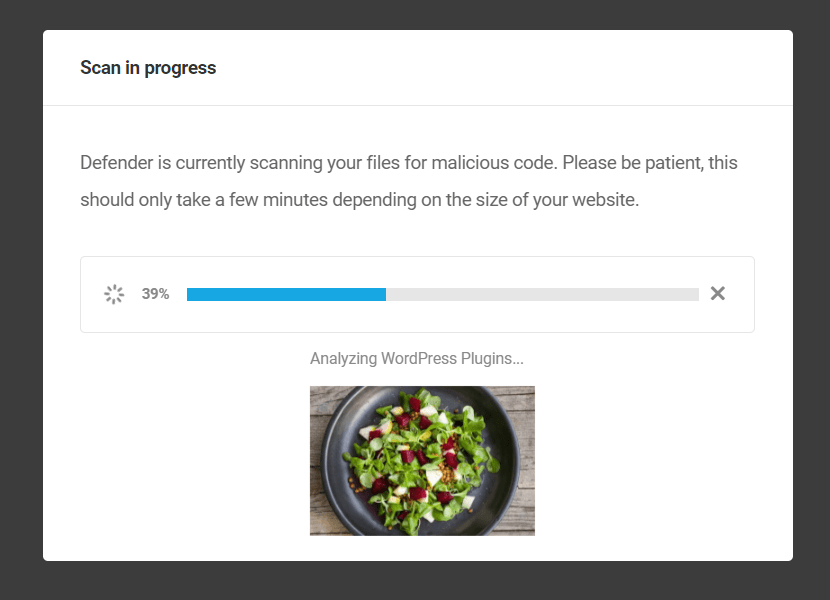
Una vez que se completa el escaneo, verifique si hay archivos modificados o sospechosos.
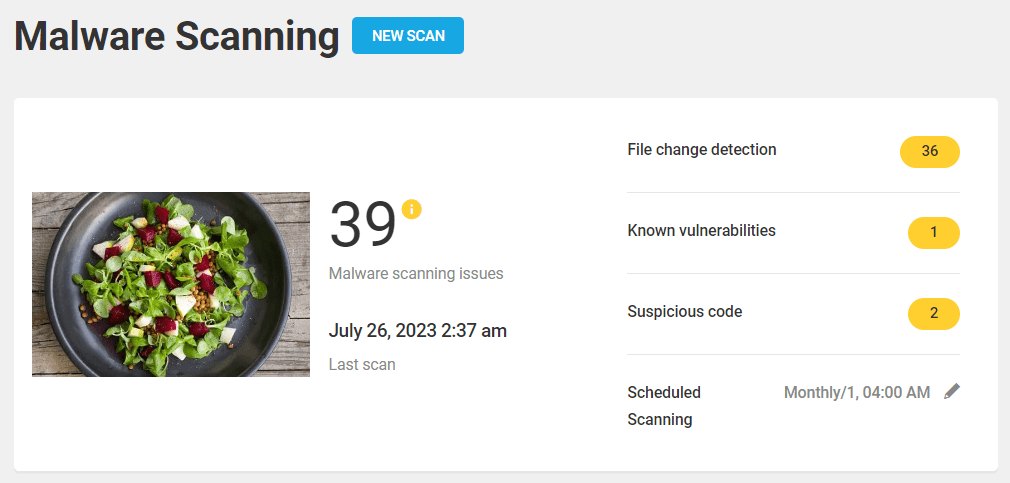
A continuación, haga clic en la pestaña Análisis de malware > Problemas .
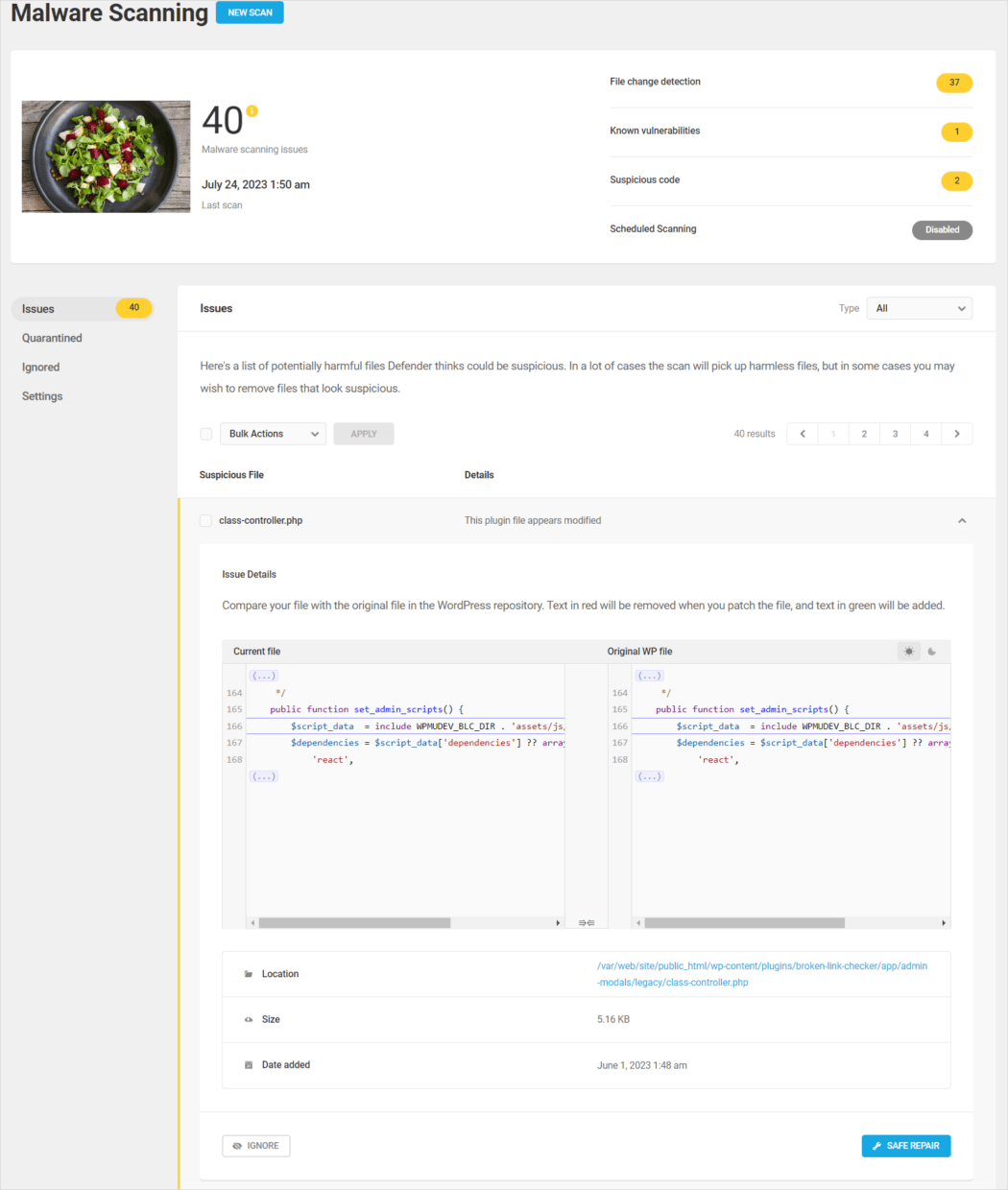
Seleccione un archivo y haga clic en el botón Reparación segura .
Se le dará la opción de reparar y/o poner en cuarentena el archivo seleccionado.
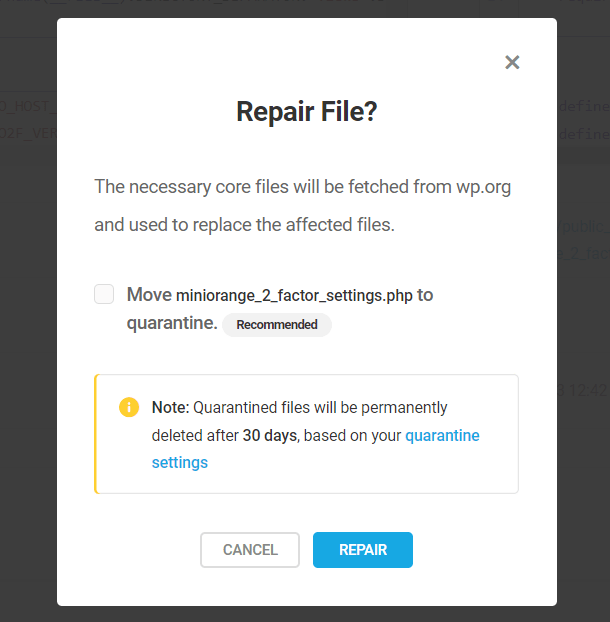
Tenga en cuenta que, de forma predeterminada, los archivos en cuarentena permanecerán aislados durante 30 días antes de eliminarse automáticamente. Puede configurar la duración de la cuarentena en la configuración de escaneo de malware si desea cambiar este período predeterminado.
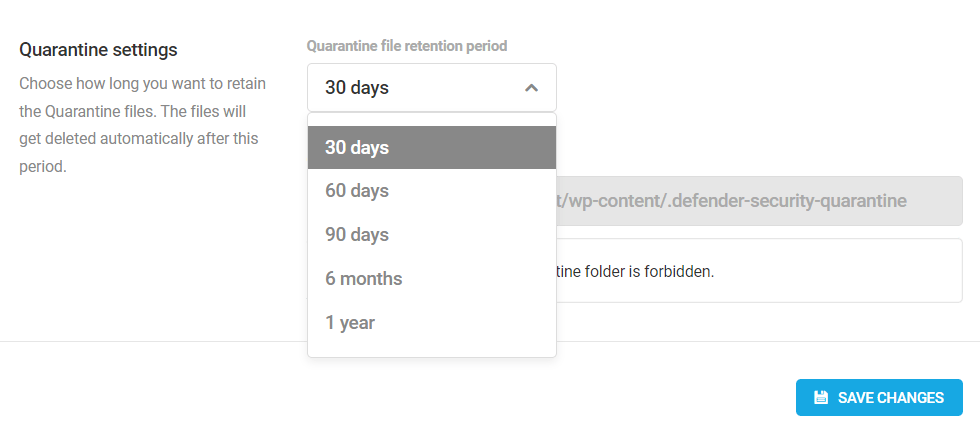
Restaurar archivos en cuarentena
Puede restaurar archivos en cuarentena de dos maneras:
- A través del administrador de WordPress : vaya a Defender > Escaneo de malware > sección En cuarentena .
- A través de The Hub : utilice el widget Quarantined Hub en la pestaña Seguridad .
Restaurar archivos en cuarentena a través del administrador de WordPress
Los archivos en cuarentena aparecen en la nueva pestaña de cuarentena.
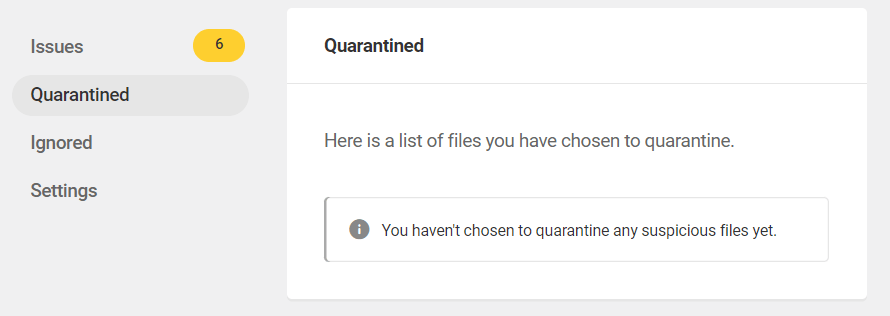
Para restaurar archivos en cuarentena desde su administrador de WordPress, inicie sesión en su sitio de WordPress y vaya a Defender Pro > Escaneo de malware > En cuarentena .
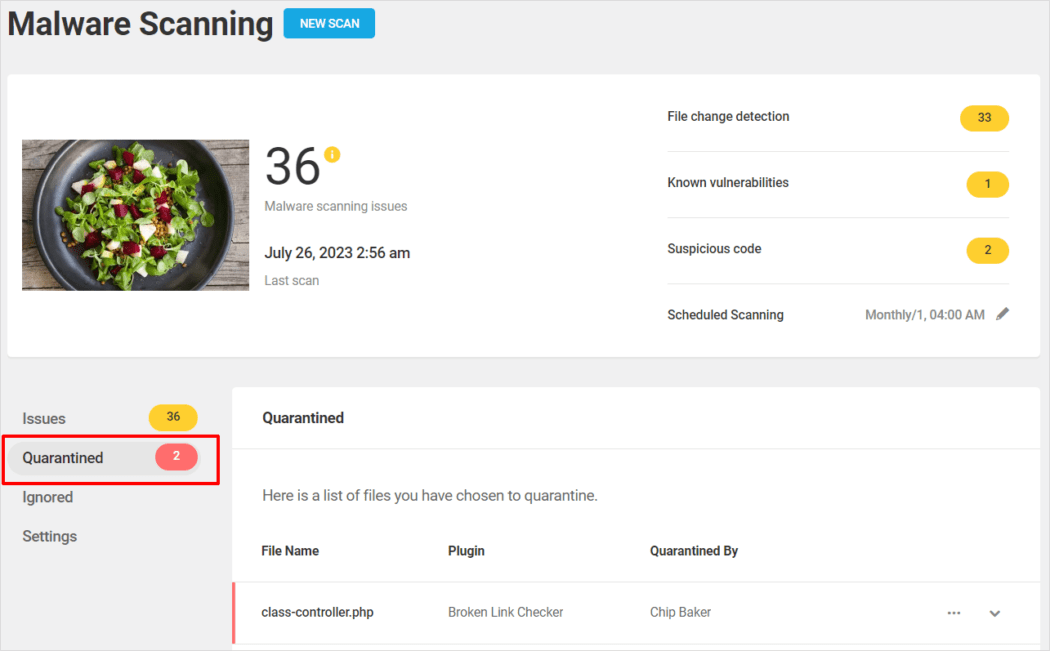
Esta sección le permite revisar sus archivos en cuarentena y elegir restaurarlos o eliminarlos permanentemente.
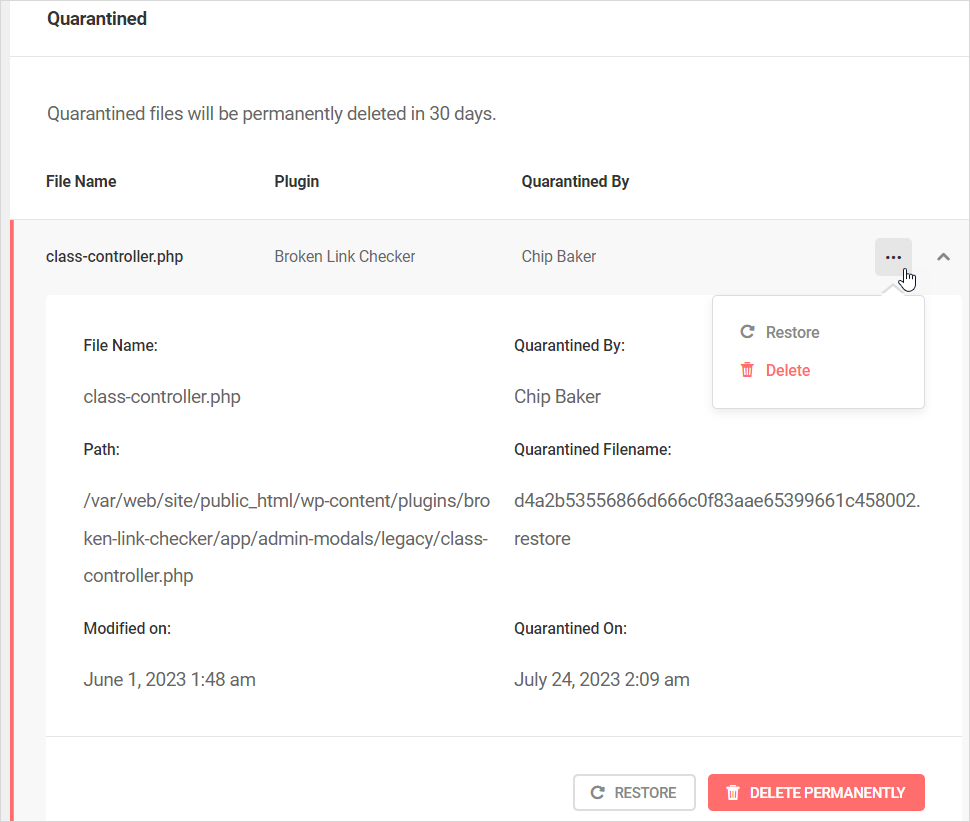
Los archivos también se pueden restaurar manualmente descargándolos desde /wp-content/.defender-security-quarantine .
Restaurar archivos en cuarentena a través del Hub
La pestaña Seguridad del Hub enumera los archivos en cuarentena más recientes (hasta un máximo de 5 archivos) y proporciona las siguientes opciones, dependiendo de si el sitio web se está ejecutando o no.
- Si el sitio web está activo , los archivos se pueden restaurar desde el Hub.
- Si el sitio web no funciona , se mostrarán instrucciones sobre cómo restaurar los archivos en cuarentena manualmente mediante FTP/SSH.
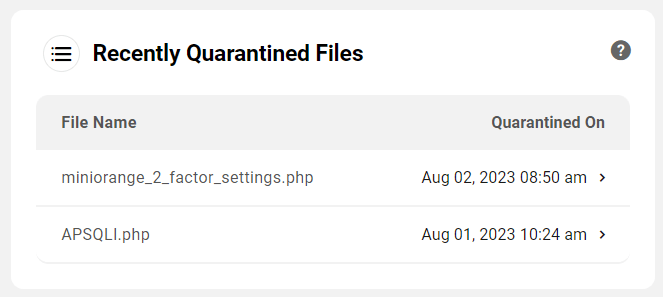
Reparar archivos de forma segura usando Defender
Defender 4.1 ahora le permite aplicar una poderosa combinación de poner en cuarentena y reparar amenazas de archivos modificados o sospechosos y aislar archivos en lugar de eliminarlos por completo, lo que reduce el riesgo de dañar su sitio, ya que los archivos en cuarentena se pueden restaurar si es necesario.
Para obtener detalles completos sobre el uso de la nueva función Reparación segura y todas sus opciones, consulte la sección de documentación del complemento Defender.
